Overview
Lembar
kerja akan lebih menarik dan indah apabila disisipkan gambar dan objek, baik
gambar yag telah baku, atau bawaan dari software tersebut maupun objek gambar
dari objek yang lain. Pada bab ini, kita akan mempelajari fasilitas gambar atau
objek tersebut meliputi : Fasilitas Chart/Grafik, Picture, SmartArt, dan
Shapes.
4.1 MENYISIPKAN
OBJEK
4.1.1 CHART
/ GRAFIK
Salah satu fungsi unggul dalam Microsoft Office
Excel 2007 adalah grafik, dimana kita dapat melihat hasil tabel yang telah
diubah ke dalam grafik dengan cepat. Dengan
fungsi grafik para ilmuwan dapat menampilkan data mereka. Microsoft
Office Excel 2007 menyediakan berbagai macam bentuk grafik yang mencakupi Line,
XY, Column, Bar, Batang, Area, Stock, dan sebagainya. Chart dapat dilihat dalam
Tab menu INSERT sebagai berikut.
Membuat Grafik / chart :
1. Buat data dalam bentuk tabel.
2. Blok
seluruh data pada tabel.
3. Pada Tab
Menu, klik Insert.
4. Pada Tool
Group
Chart, klik Column.
5. Pilih
jenis Chart Column
yang diinginkan.
6. Klik Ok.
4.1.2 PICTURE
Picture digunakan untuk menyisipkan gambar dari
file. Cara untuk dapat menyisipkan Picture adalah sebagai berikut :
1. Klik Tab Insert.
2. Klik Picture.
3. Klik file gambar yang akan disisipkan.
4. Klik Insert.
4.1.3 SMARTART
SmartArt merupakan jenis grafik yang ditampilkan
dalam berbagai macam bentuk grafik dan diagram yang dipergunakan untuk membuat
objek berbentuk graphis yang dianggap lebih rumit seperti diagram Venn dan
table organisasi. Berikut adalah langkah-langkah untuk menyisipkan SmartArt :
1. Klik Tab Insert.
2. Klik SmartArt lalu pilih SmartArt Graphic
yang diinginkan pada jendela yang muncul.
3. Klik OK.
4.1.4 CLIP
ART
Clip Art digunakan untuk menyisipkan gambar, film,
kreasi seni atau foto yang telah terformat. Langkah-langkah untuk menyisipkan
Clip Art adalah sebagai berikut :
1. Klik Tab Insert.
2. Klik Clip Art lalu pilih gambar pada panel
yang tampil di sebelah kanan
jendela program.
3. Klik tab Go.
4.1.5 SHAPES
Shapes digunakan untuk menyisipkan bentuk objek
yang telah terformat ke dalamdokumen aktif. Langkah-langkah untuk meyisipkan
Shapes adalah sebagai berikut :
1. Klik Tab Insert.
2. Klik Shapes lalu pilih bentuk objek yang
diinginkan.
3. Gunakan mouse
untuk menggambar shape.


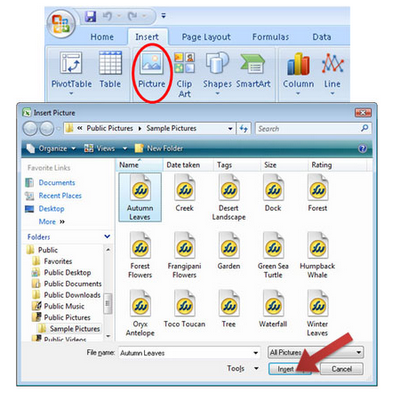




0 komentar:
Posting Komentar